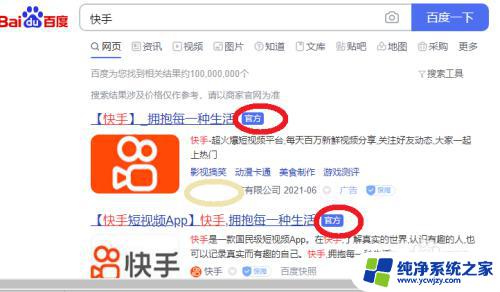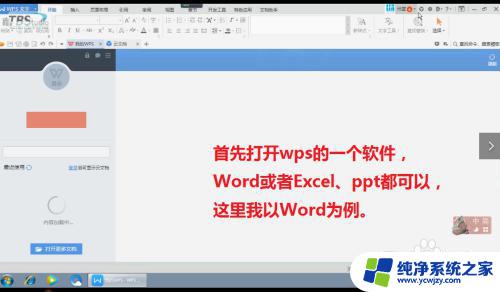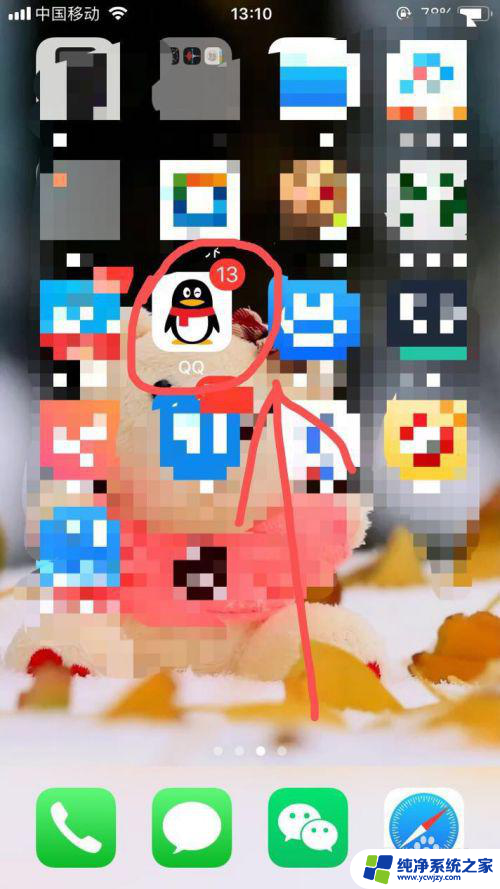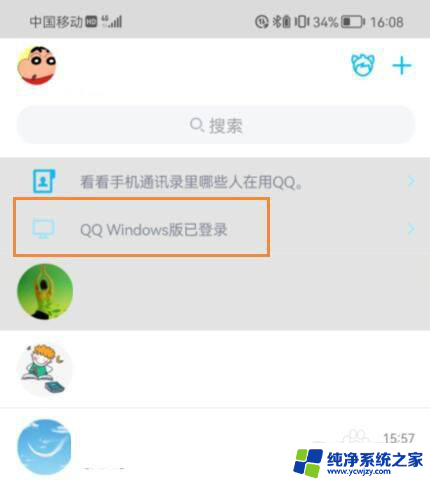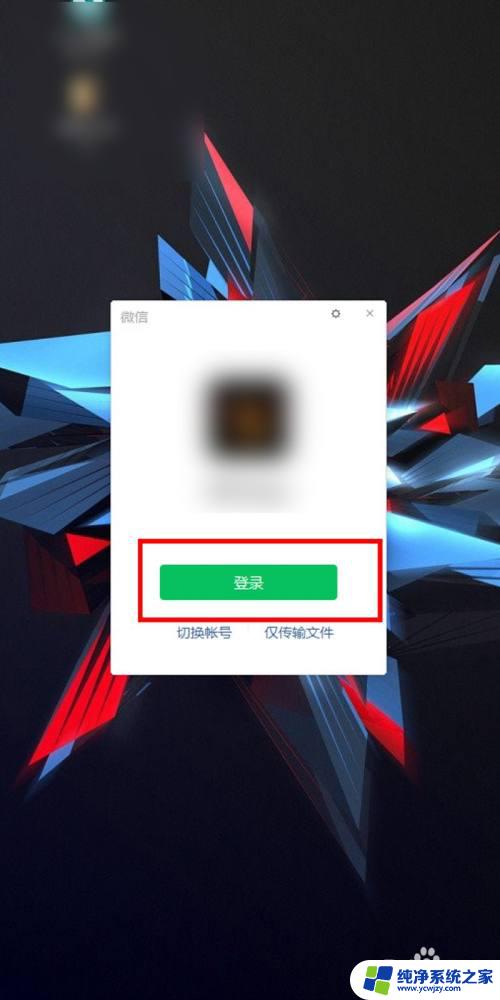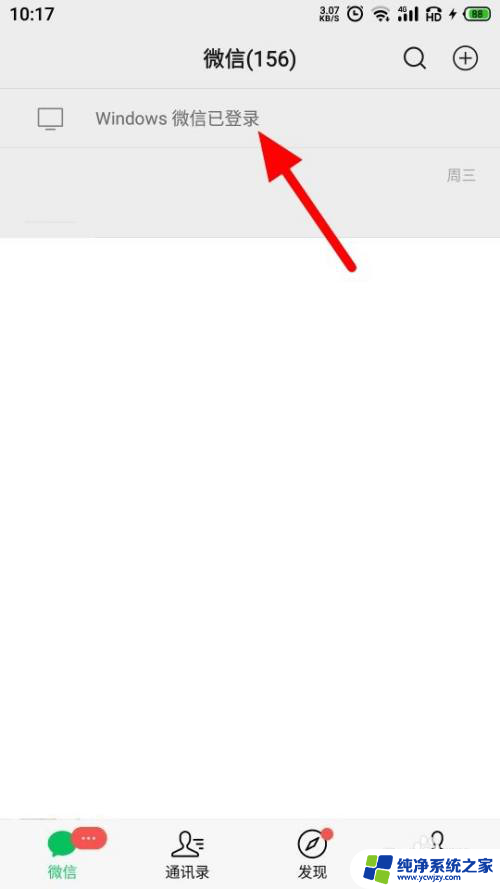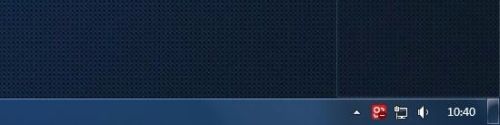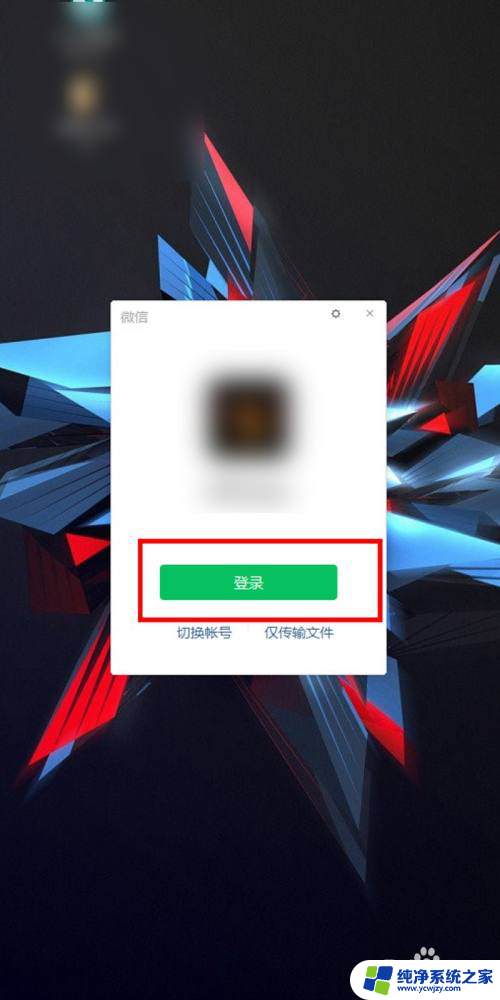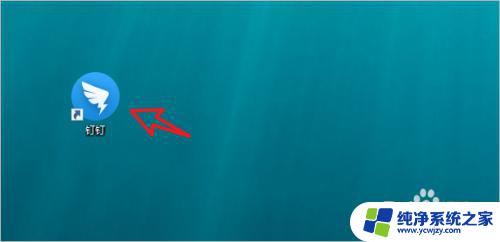快手在电脑上怎么登录 如何在电脑上登录快手账号
更新时间:2023-10-16 14:06:58作者:xiaoliu
快手在电脑上怎么登录,随着快手的快速发展,越来越多的用户希望能够在电脑上登录快手账号,以便更好地享受其中的视频内容,对于一些新手用户来说,可能不太清楚在电脑上如何登录快手账号。在这篇文章中我们将为大家详细介绍快手在电脑上的登录方法,帮助大家轻松登陆并开始畅享精彩的快手世界。无论是想要与他人分享生活点滴,还是寻找娱乐放松,快手都能为你提供丰富多彩的视频内容。让我们一起来探究如何在电脑上登录快手账号吧!
步骤如下:
1.认准 快手 官网,注意有蓝底色 官方 字样。我点击 上面的官网。
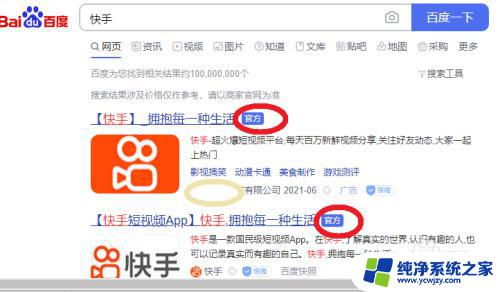
2.登录方法1.点击 右上角 人头图标,再登录。
登录方法2.我想上传视频,心急。就先点击 上传视频。
【这两种方法都行,都要先登录】
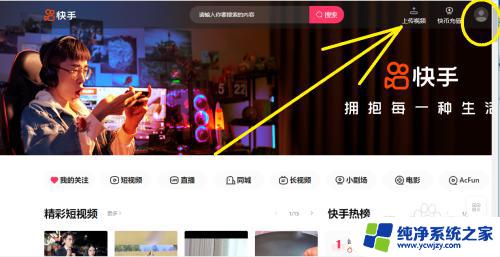
3.点击 立即登录。
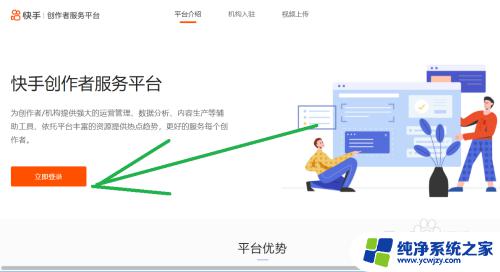
4.默认扫码登录。我手机上安装的是快手极速版,扫描无效。
我点击 手机号登录。
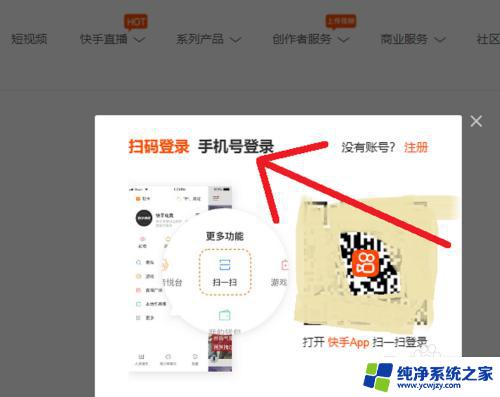
5.输入手机号。
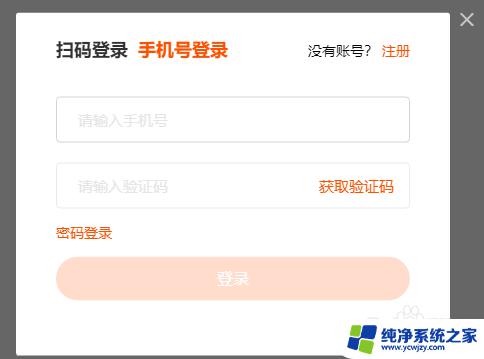
6.点击 获取验证码。
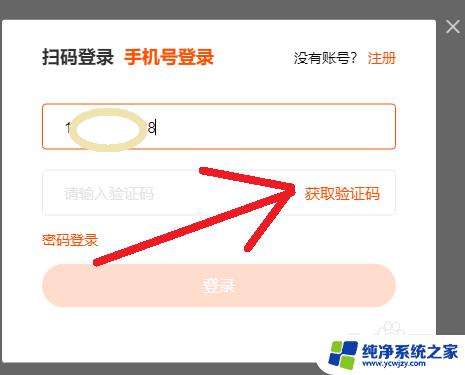
7.输入手机短信收到的验证码,点击 登录。
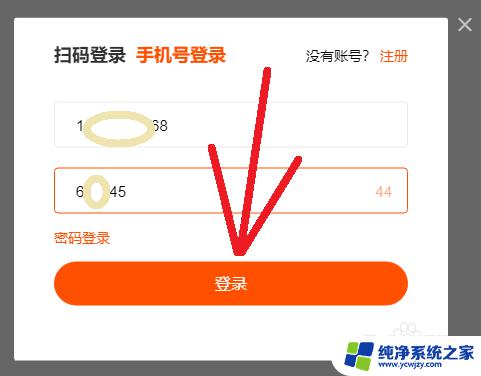
8.登录成功,右上角 显示我的账号名称、头像。
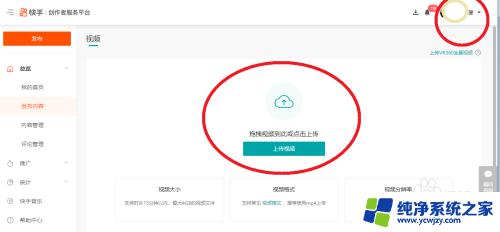
以上就是快手在电脑上登录的全部步骤,如有需要,用户可以根据本文提供的步骤进行操作,希望这篇文章能对您有所帮助。